Text-Datei konvertieren zu PDF-Datei ist einfach. Nitro Pro ist eine einfache Suite gibt unzählige Möglichkeiten für Profis, intelligenter zu arbeiten und schneller. Nitro Pro konvertieren Sie ohne Schaden zu PDF-Text und Sie erhalten die gleiche PDF Original-TXT-Datei haben. Allerdings Nitro Pro Text in PDF konvertieren kann sehr langsam sein. Hier stellen wir Ihnen die beste Lösung für Nitro geben.
Erstellen Sie PDF aus Text mit Nitro Pro Alternative
PDFelement als die beste Alternative von Nitro Pro, unterstützt das Erstellen von Textdateien in PDF-Dateien und umgekehrt. Befolgen Sie die nachstehenden Schritte, um den einfachsten Weg zu finden.
 100% sicher | Werbefrei | Keine Malware
100% sicher | Werbefrei | Keine MalwareSchritt 1. Klicken Sie auf "Aus Datei"
Starten Sie die Anwendung über das Desktop-Symbol auf dem Computer-Bildschirm auswählen. Im Home-Fenster, navigieren Sie zu der Registerkarte "Home" und wählen Sie die "Aus Datei" klicken.
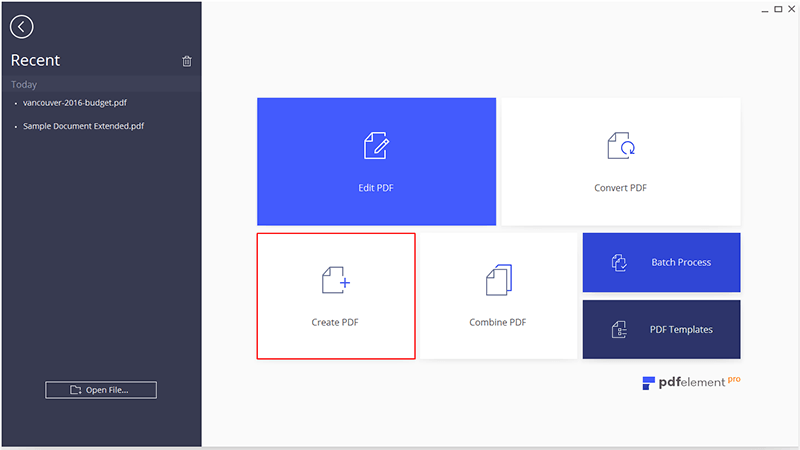
Schritt 2. Öffnen Sie Ihre Datei
Die Schaltfläche "Öffnen" auswählen fügt die Datei in der Anwendung und zeigt in einem neuen Tab.
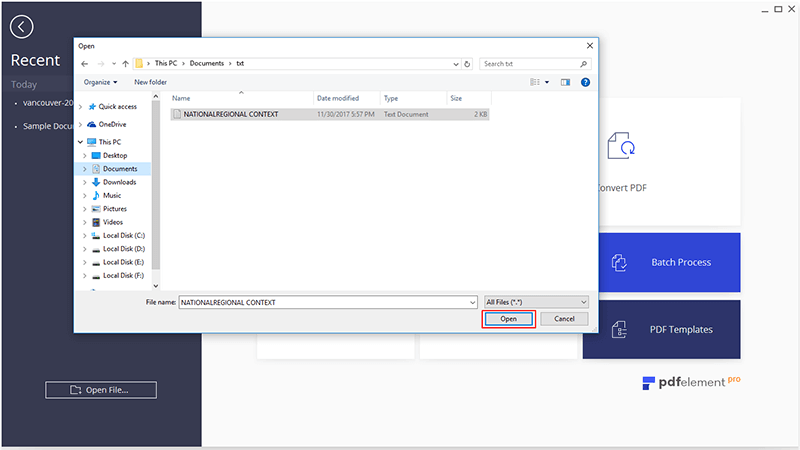
Schritt 3. PDF erstellen und speichern
Drücken Sie auf "Speichern unter" auf der Registerkarte "Datei" die Datei in der PDF-Version auf dem Computer zu speichern. Das Pop-up-Fenster ermöglicht es dem Benutzer den Speicherort wählen.
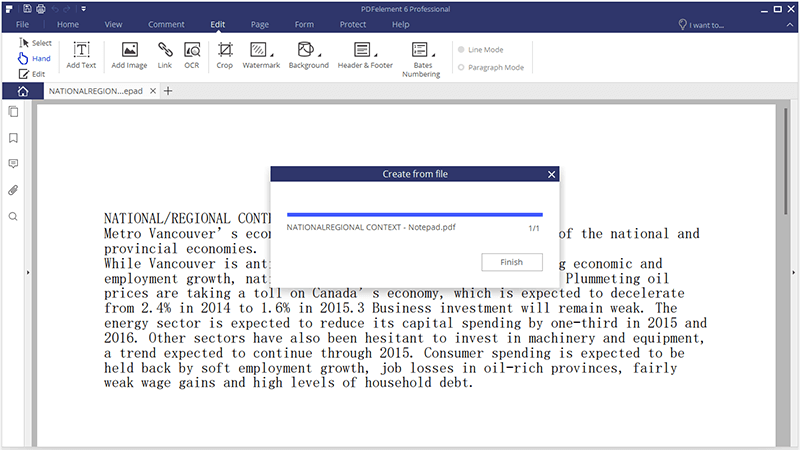
Vergleich zwischen Nitro Pro und PDFelement
| Produkteigenschaften | PDFelement Trial Trial | Nitro Pro |
|---|

Erstellen Sie Textdateien in PDF-Dateien mit Nitro Pro
1. Beginnen Sie Installation und folgen Sie den Anweisungen auf dem Bildschirm erfolgreich abzuschließen. Nach der Installation starten Nitro Pro durch das Desktop-Symbol auf dem Computer auswählen.
2. Unter der Registerkarte "Home", um PDF-Abschnitt zu finden, und wählen Sie die "Aus Datei" -Option. Klicken Sie auf die Schaltfläche und ein Fenster pup-up.
3. Wechseln Sie zum bevorzugten Ziel von den "Dateien hinzufügen" klicken und die TXT-Datei auswählen, die Konvertierung erfordert. Nach Auswahl der Datei, klicken Sie auf "Öffnen".
4. Drücken Sie die Schaltfläche "Erstellen" zu ermöglichen, Nitro Pro die Konvertierung zu beginnen. Wählen Sie die gewünschte Speicherort der konvertierten Datei aus dem nächsten erscheinenden Fenster. Nitro Pro öffnet die konvertierte Datei in einem neuen Tab, nachdem er die Datei speichert.

 100% sicher | Werbefrei |
100% sicher | Werbefrei |